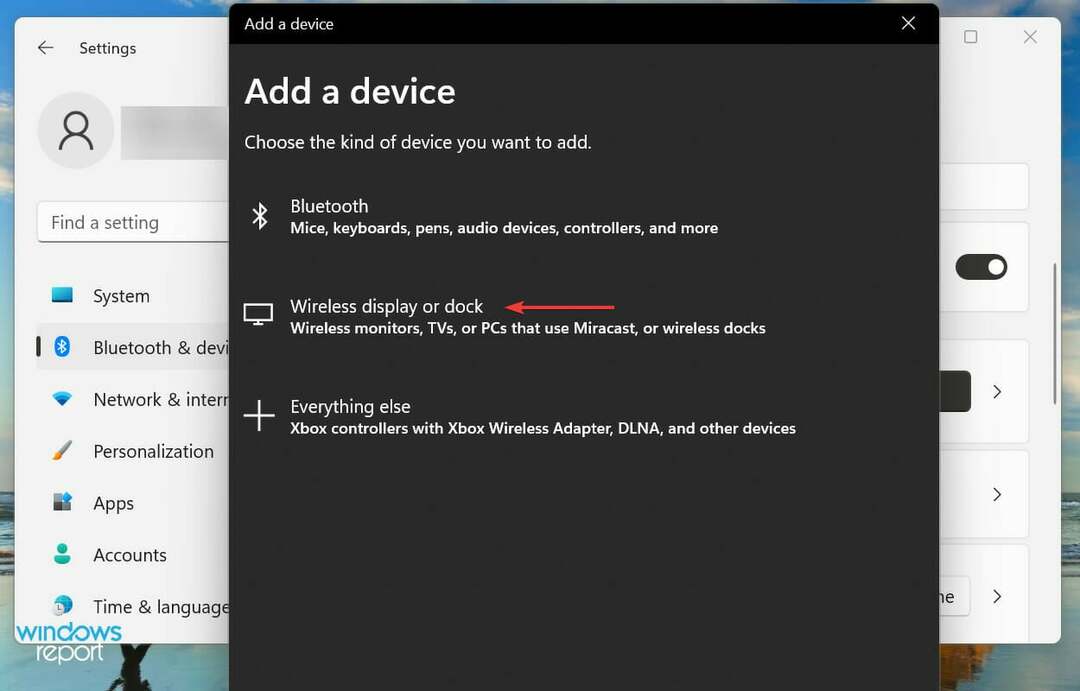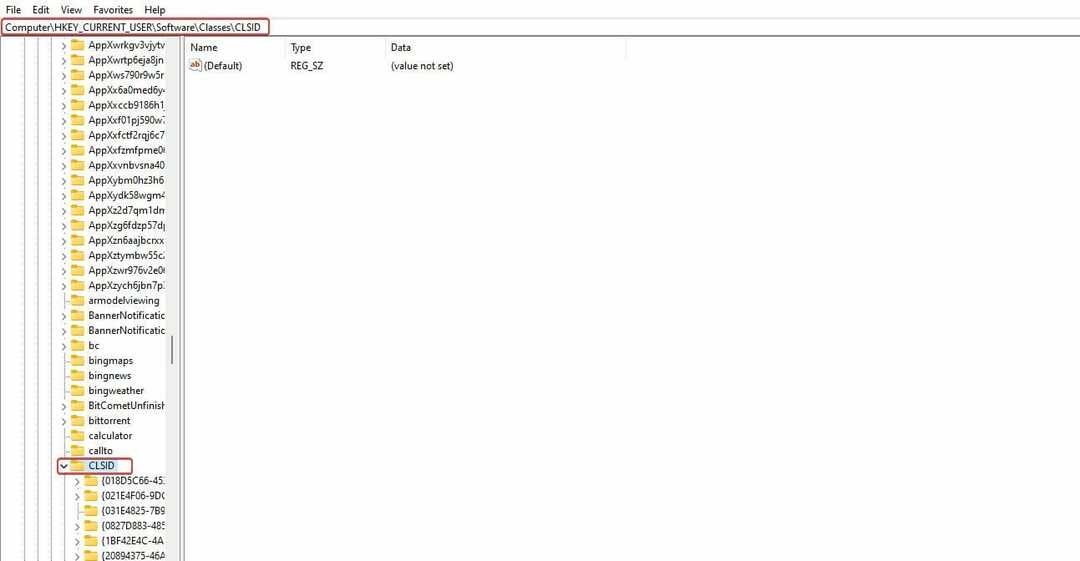Hardvercsere után az egyszerű módon aktiválja újra a Windows rendszert
- Ha új számítógépet vásárol előre telepített Windows rendszerrel, akkor egy licenckulcsot kap, amely lehetővé teszi az operációs rendszer telepítését és aktiválását.
- Ez a kulcs gyakran a gép BIOS-ához (Basic Input Output System) és az alaplap összetevőihez van kötve.
- Ha ezeket megváltoztatja, a Windows többé nem aktiválódik, és leáll.

xTELEPÍTÉS A LETÖLTÉSI FÁJLRA KATTINTVA
Ez a szoftver kijavítja a gyakori számítógépes hibákat, megvédi Önt a fájlvesztéstől, a rosszindulatú programoktól és a hardverhibáktól, és optimalizálja számítógépét a maximális teljesítmény érdekében. Javítsa ki a számítógéppel kapcsolatos problémákat és távolítsa el a vírusokat 3 egyszerű lépésben:
- Töltse le a Restoro PC-javító eszközt amely a szabadalmaztatott technológiákkal együtt jár (szabadalom elérhető itt).
- Kattintson Indítsa el a szkennelést hogy megtalálja azokat a Windows-problémákat, amelyek számítógépes problémákat okozhatnak.
- Kattintson Mindet megjavít a számítógép biztonságát és teljesítményét befolyásoló problémák megoldásához.
- A Restorót letöltötte 0 olvasói ebben a hónapban.
Ha nemrég vásárolt egy új számítógépet, vagy más jelentős változtatásokat hajtott végre a rendszer konfigurációjában, például kicserélte az alaplapot; Lehet, hogy újra kell aktiválnia a Windows-példányt.
Mindannyian ott voltunk; processzora évek óta szolgálja Önt, de elérte a végét, és itt az ideje frissítsen egy új CPU-ra. Ha így tesz, előfordulhat, hogy a Windows nem ismeri fel a számítógép részeként, ezért újra kell aktiválni.
Miért van szüksége hardvercserére a számítógépemen?
Tehát a számítógépe nehezen tudja futtatni a szükséges programokat. A kelleténél keményebben dolgozik, és lelassul. Választhat: vagy vesz egy új számítógépet, vagy frissíti a jelenlegit.
Ha nincs szerencséje, és nem engedheti meg magának egy új eszközt, néhány hardvermódosítás a legjobb megoldás. Az egyéb okok közé tartoznak a következők:
- Hardverhiba – A hardverfrissítés leggyakoribb oka az, hogy a meglévő hardver nem képes lépést tartani a mai számítási környezet követelményeivel. Például, ha az Ön a számítógép lassú, egy új processzor, memória vagy grafikus kártya jelentős teljesítményjavulást hozhat.
- Bővíthetőség – Egy másik ok a számítógép hardverének frissítésére, ha új összetevőket, például további memóriát vagy merevlemezeket szeretne hozzáadni. Ha te kifogy a memóriából jelenlegi rendszerén egy frissítés véglegesen megoldhatja ezt a problémát.
- Elavult alkatrészek frissítése – A hardver frissítése nagyszerű módja annak, hogy javítsa számítógépe teljesítményét anélkül, hogy újat kellene vásárolnia. Például szükség lehet rá frissítsd a grafikus kártyádat hogy elfogadható képkockasebességgel és felbontással tudjunk modern játékokat futtatni.
- Kompatibilitás – Ahogy az új operációs rendszerek folyamatosan frissülnek, előfordulhat, hogy már nem kompatibilisek az Ön számítógépével. Ez akkor fordulhat elő, ha egy újabb operációs rendszert próbál futtatni egy túl régi számítógépen. Például a legtöbb régi számítógépen nem fut a Windows 11 a szigorú szabályok miatt rendszerkövetelmények.
- Sérült alkatrészek – Ha egy alkatrész megsérül, előfordulhat, hogy nem tudja végrehajtani azokat a feladatokat, amelyekre tervezték. Ki kell cserélnie, hogy továbbra is használhassa eszközét.
Hogyan aktiválhatom újra a Windows-t hardvercsere után?
1. Használja az aktiválási hibaelhárítót
- Először is össze kell kapcsolnia a digitális licencet a Microsoft-fiókjával. A kapcsolt Microsoft-fióknak rendszergazdai fióknak is kell lennie.
- Nyomja meg a Windows gombot, és válassza a Beállítások lehetőséget.

- Kattintson a Rendszer elemre, és görgessen le az Aktiválás részhez.

- Válassza a Hibaelhárítás lehetőséget, és a következő üzenetnek kell megjelennie: A Windows nem aktiválható az eszközön.
- Kattintson Nemrég hardvert cseréltem ezen a készüléken, majd válassza ki Következő.

- Írja be és adja meg a Microsoft-fiókjához tartozó hitelesítő adatokat.
- Jelölje meg a Ez az a készülék, amit jelenleg használok jelölje be a jelölőnégyzetet, és kattintson Aktiválja.

Ez a módszer csak akkor működik, ha a hardverváltás előtt összekapcsolja Microsoft-fiókját.
- 0x80242020 számú hiba: Mi ez és hogyan lehet gyorsan kijavítani
- A képernyő elsötétül, ha külső monitorhoz csatlakozik [Javítás]
- 0x80041010 hibakód: Hogyan lehet gyorsan kijavítani
- Javítás: Az asztal olyan helyre utal, amely nem elérhető
2. Használja a termékkulcsot
- Üsd a ablakok gombot és válassza ki Beállítások.

- Kattintson Rendszer és görgessen le a lehetőséghezAktiválás.

- Válassza ki Termékkulcs módosítása, majd adja meg termékkulcsát.
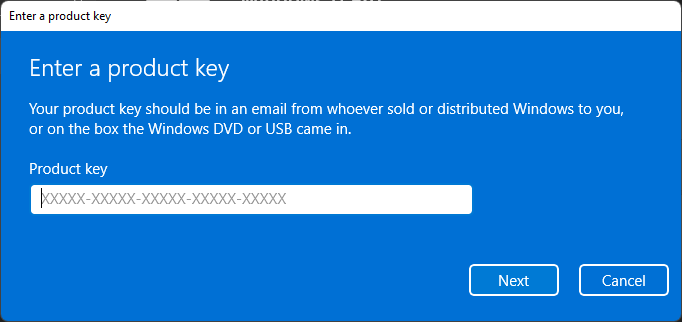
Ha nem rendelkezik a digitális licenccel és a termékkulccsal, meg kell vásárolnia azokat a Microsofttól.
A Windows kulcs az alaplaphoz van kötve?
Szakértői tipp:
SZPONSORÁLT
Néhány PC-problémát nehéz megoldani, különösen, ha sérült adattárakról vagy hiányzó Windows-fájlokról van szó. Ha problémái vannak a hiba kijavításával, előfordulhat, hogy a rendszer részben meghibásodott.
Javasoljuk, hogy telepítse a Restoro eszközt, amely átvizsgálja a készüléket, és azonosítja a hibát.
Kattints ide a letöltéshez és a javítás megkezdéséhez.
A Windows termékkulcsok a legtöbb esetben a számítógép alaplapjához vannak kötve. Sajnos ez megváltoztatja a számítógép alaplapját; új Windows aktiváló kulcsot kell vásárolnia.
Fontos megjegyezni, hogy ez a szabály nem vonatkozik a Windows minden verziójára. Az újabb verziókkal könnyedén újraaktiválhatja a Windows-t hardverváltás után, ha a Microsoft-fiókjához digitális licenc kapcsolódik.
Ha mindkét módszer kipróbálása után továbbra is problémákat tapasztal, tegye ezt lépjen kapcsolatba a Microsoft ügyfélszolgálatával.
Azt is fontos megjegyezni, hogy nem minden hardvermódosítás indokolja a Windows újraaktiválását. Szóval a kérdés: Újra kell telepítenem a Windowst az alaplap cseréjekor? Lehet, hogy nem mindig egy határozott igen.
Más problémával is találkozhat, ahol Ön nem tudja újraaktiválni a Windowst, mert a kiszolgálók nem érhetők el. Ha igen, ne habozzon, olvassa el részletes útmutatónkat a probléma megoldásáról.
Nézze meg a többit is gyakori Windows aktiválási hibák és megoldásaikat, így soha nem küzdesz ilyen problémákkal.
Kérjük, tudassa velünk, ha sikerült újraaktiválnia a Windows rendszert, ha ezzel a problémával szembesül, az alábbi megjegyzés részben.
Még mindig vannak problémái? Javítsa ki őket ezzel az eszközzel:
SZPONSORÁLT
Ha a fenti tanácsok nem oldották meg a problémát, a számítógépén mélyebb Windows-problémák léphetnek fel. Ajánljuk töltse le ezt a PC-javító eszközt (Nagyon értékelték a TrustPilot.com webhelyen), hogy könnyen kezeljék őket. A telepítés után egyszerűen kattintson a Indítsa el a szkennelést gombot, majd nyomja meg Mindet megjavít.